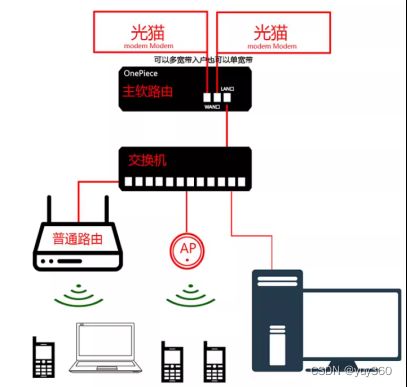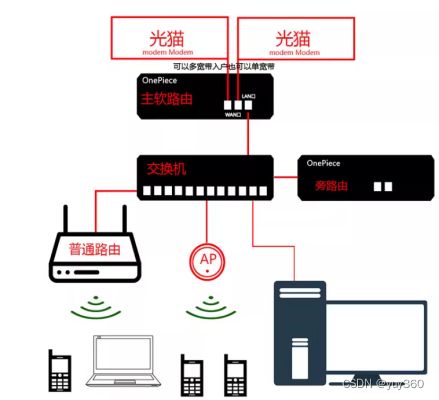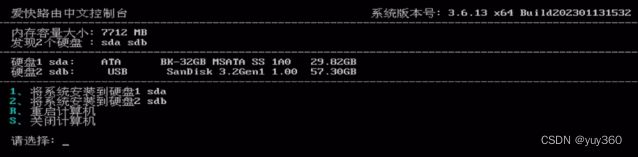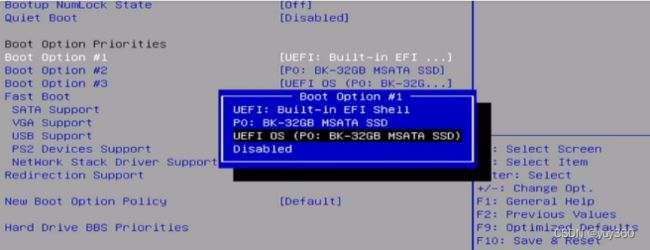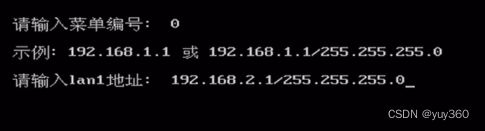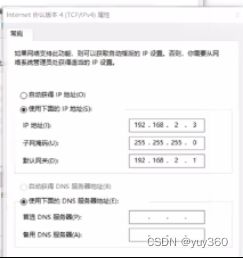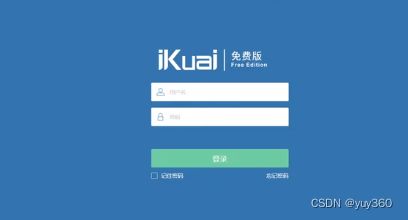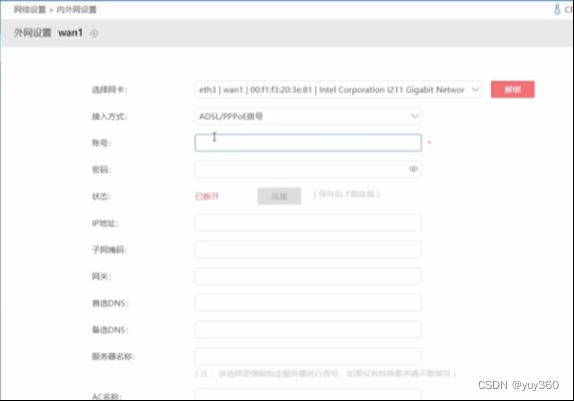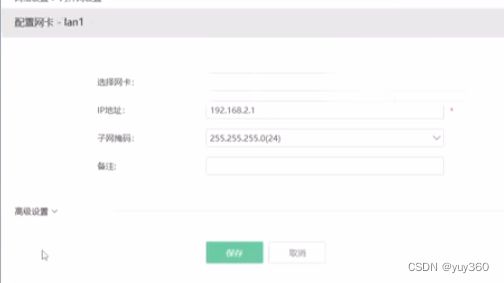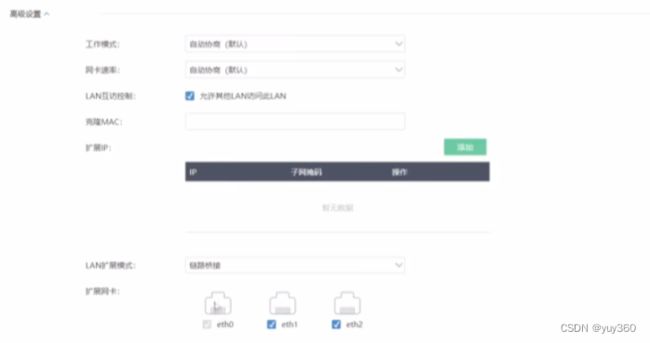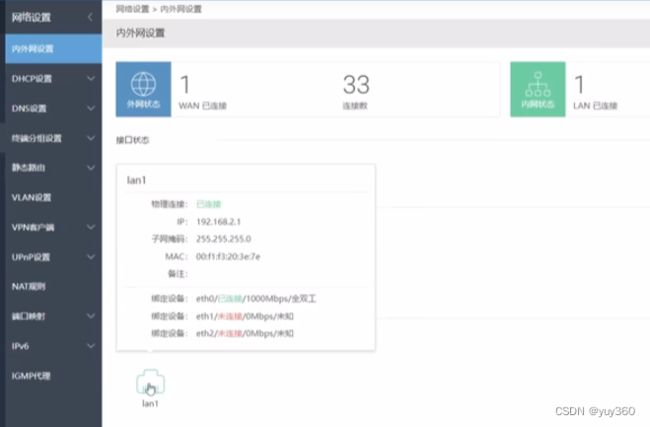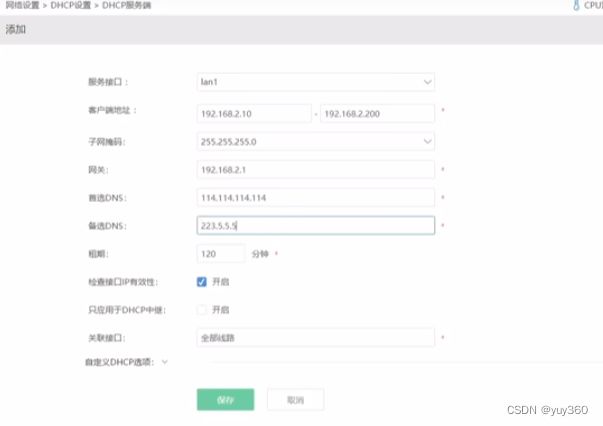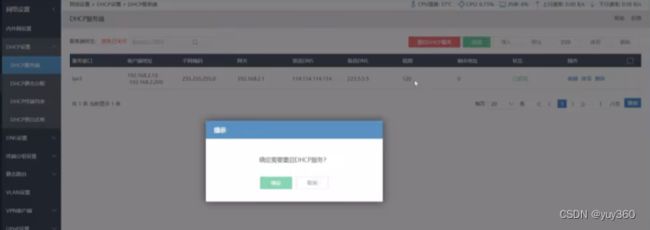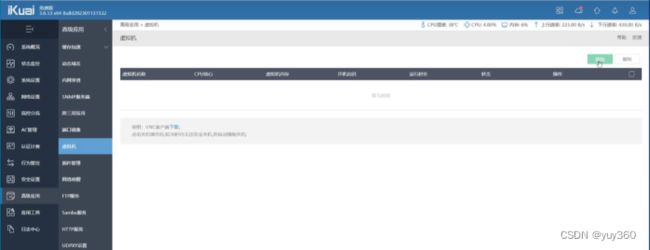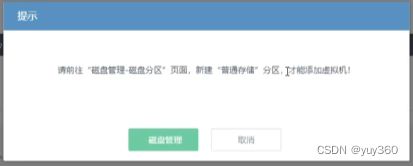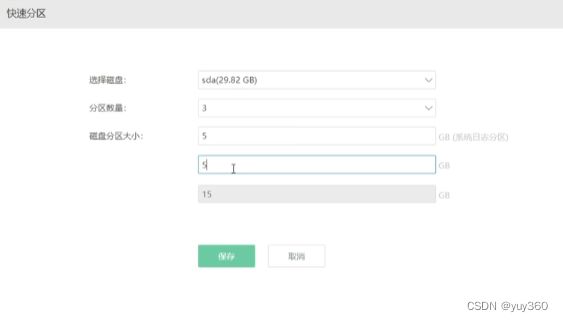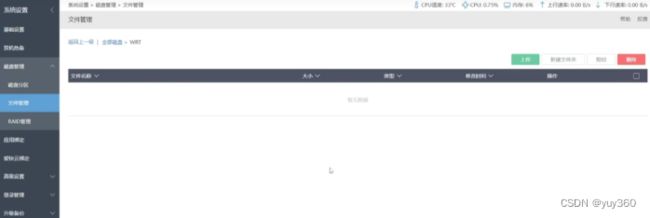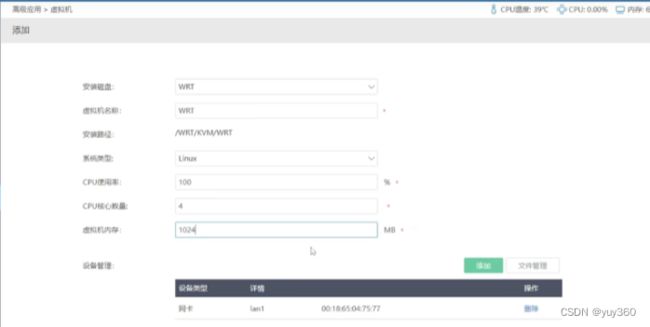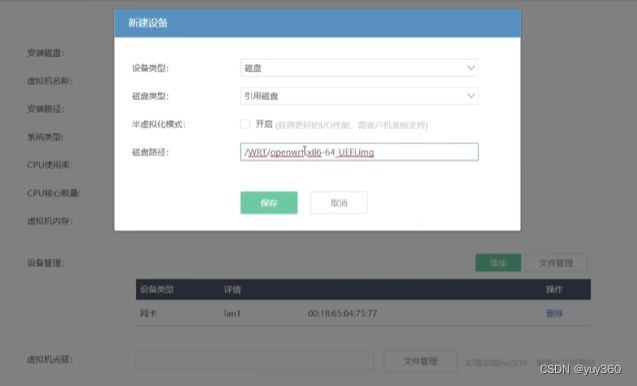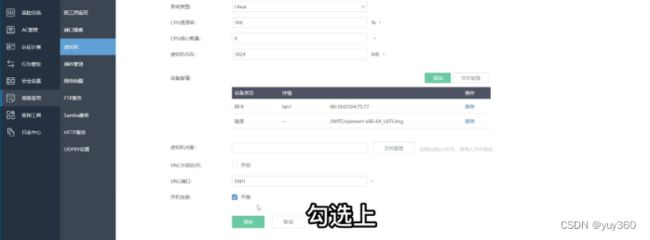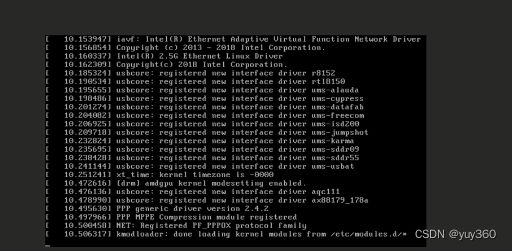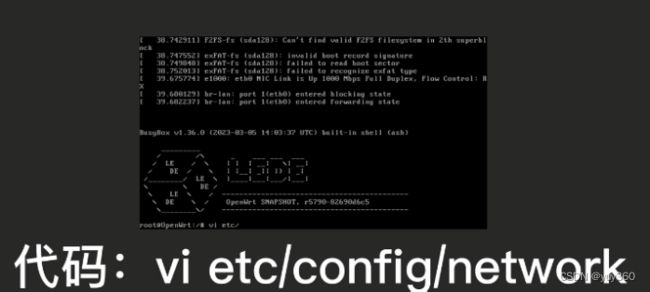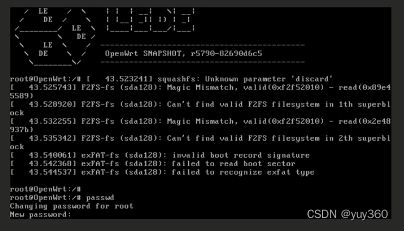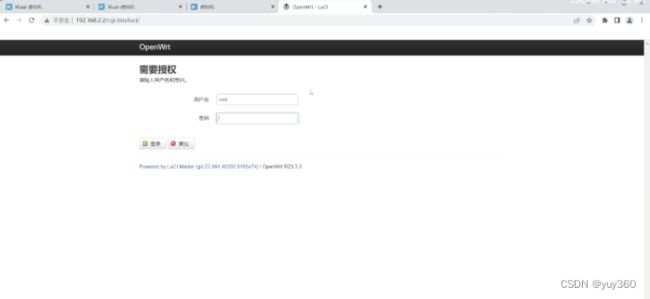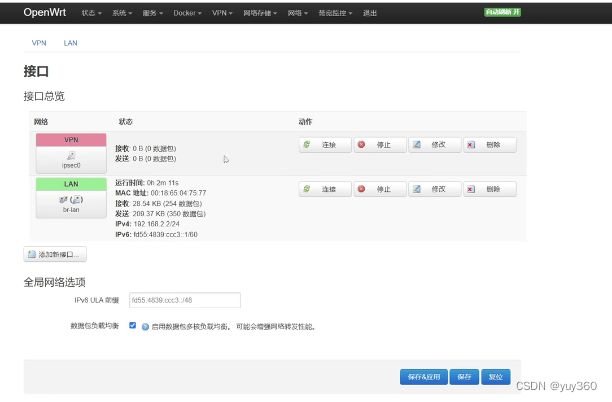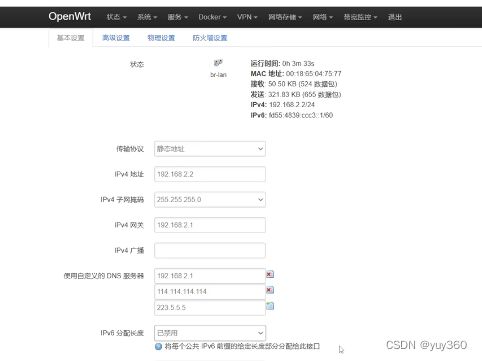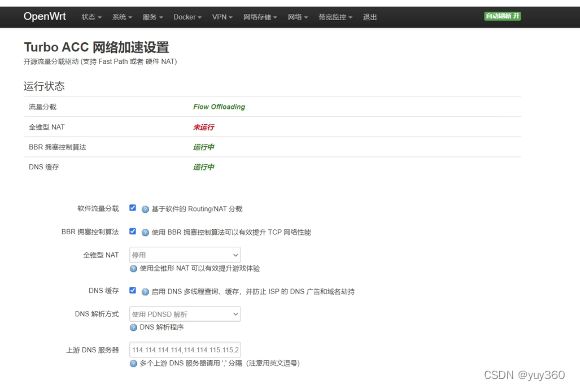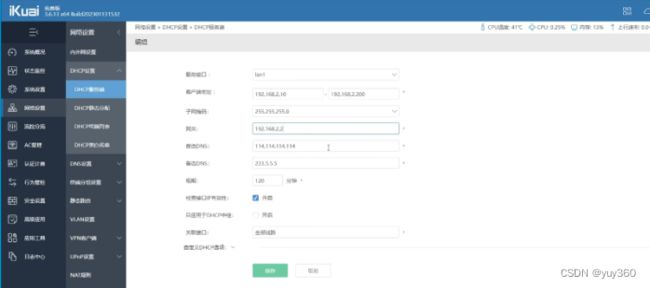软路由设置加无线AP设置
软路由设置加无线AP设置
保姆级软路由设置和连接无线AP教程,爱快ikuai设置和open WRT系统设置,文字都是一个个字打,图片是每做一步一张张截下来的,希望对大家有所帮助,喜欢就点赞收藏,欢迎大家点评!
在现代社会中,网络已经成为人们生活和工作中不可或缺的重要组成部分。无论是家庭还是办公场所,稳定、高速的网络连接都是必不可少的。而为了实现全面的网络覆盖,爱快软路由搭配AP(无线接入点)是一种非常理想的解决方案。本文将详细介绍如何进行路由设置,以实现高效网络覆盖。因为普通的无线路由器无法做到全覆盖,多个无线路由器又无法流畅漫游,无缝切换。
方案:使用软路由作为控制中心AC,搭配AP实现无缝切换。
Mesh WIFI每个节点都是路由器,好处就是任一个节点损坏,不会影响整个网络。
而AC +AP方式,AC坏了,整个网络就崩溃了。网络去中心化也不是绝对可靠的,因为接入点就一个,接入点坏了,还是都会坏。AC+AP是采用有线连接,网络更稳定。建议是有多少封闭放假就买多少个AP,因为AP穿墙很弱。穿墙弱,是指5G穿墙弱,天生波长要比2.4G短。这个就要做能自动切换到2.4G,起码能保证上网不掉线。这里有个选项可以设置成5G弱到一定程度自动切换到2.4G。
无线测试工具,用WIFI魔盒测试。
爱快软路由
爱快软路由是一种基于软件的路由器解决方案,它可以将普通的计算机或者硬件设备转变为功能强大的路由器。与传统硬件路由器相比,爱快软路由具有更高的灵活性和可扩展性。它可以根据用户的需求进行定制化配置,并支持各种网络协议和功能。爱快软路由成为了许多用户选择的首选。
主路由的接法:接在进线光猫的后面,AC或交换机/无线路由器的前面。
旁路由的接法:无线路由器或AC控制器接上光猫之后,旁路由接入无线路由器,旁路由的LAN口接路由器的LAN。旁路由R5S设置一个静态IP。如果想要接入的设备(手机,上网本,电视)享有旁路由的服务,就要把网关手动设置成旁路由的IP地址。这样接入设备的网络将由RS5软路由进行管理。
搭配AP实现高效网络覆盖
虽然爱快软路由本身已经具备了路由器的功能,但是在某些情况下,单一的路由器无法满足大范围的网络覆盖需求。我们可以搭配AP来扩展网络覆盖范围,提供更好的网络连接质量。
AP(无线接入点)是一种可以将有线网络信号转换为无线信号的设备。它可以将爱快软路由的网络信号扩展到更远的范围,提供更广泛的无线覆盖。通过将AP部署在适当的位置,我们可以有效地解决网络信号弱或者无法覆盖到的区域,实现全面的网络覆盖。
爱快软路由搭配AP的路由接入方式
如果是单个宽带入户,就选择单个的WAN口软路由设备。这里是介绍两种接入方式,一种是软路由在主路上。另一种是接在旁路上。下面是拓扑图,能很直观的帮助大家理解,红色线条代表网线。
接在主路上的软路由
接在旁路上的软路由,注意这里图画的是多宽带入户情况,如果是单个宽带入户,就省掉主软路由。其它设备接法不变。多宽带入户是为了冗余,大户人家或企业才用到。两家运营商同时使用。
以下是爱快软路由搭配AP的路由设置步骤:
步骤一:准备工作
您需要准备好以下设备:
准备一个32GB以上的优盘用来装系统
爱快官网:爱快 iKuai-商业场景网络解决方案提供商爱快(iKuai)是一家商业场景网络解决方案提供商,主要从事企业路由器推荐,企业路由器价格、企业级路由器、企业路由器、商用路由器、商用路由器推荐、商用无线路由器的研发、生产与销售;具备X86架构大场景方案,也有ARM架构小场景WiFi方案,拥有DPI七层流控、AP主动探测技术。![]() https://www.ikuai8.com/
https://www.ikuai8.com/
ventoy官网:VentoyVentoy is an open source tool to create bootable USB drive for ISO files. With ventoy, you don't need to format the disk again and again, you just need to copy the iso file to the USB drive and boot it.![]() https://www.ventoy.net/cn/index.html
https://www.ventoy.net/cn/index.html
FirPE官网:FirPE Project - 也许是最适合年轻人使用的第三方WinPEFirPE Project![]() https://www.firpe.cn/#down
https://www.firpe.cn/#down
第一步:做一个ventoy,一盘多用的引导,解压缩ventoy-1.0.89,之后双击打开Ventoy2Disk.exe程序。选择准备好的优盘,会被格式化,提前准备空的优盘或者做好备份。制作好优盘点击确定并关闭。
第二步:找到openwrt-x86-64_UEFI.img这个压缩包,把这个光盘文件解压缩出来。再将三个光盘镜像文件分别是:openwrt-x86-64_UEFI、FirPE-V1.8.2、iKuai8_x64_3.6.13_Build202301131532,都拷贝到制作好的优盘里。拷贝完成后,弹出优盘。从电脑上拔下来,再插到软路由上。
第三步:软路由接上显示器,接上电源和鼠标电源。将网线插入eth0接口(默认是LAN口),如果不是就接到ETH3口。一头接断路由,一头接控制它的电脑上。开机之后一直点按键盘delete键进入BIOS模式。找到第一启动项,改成U盘启动。F10保存,回车。
进入U盘一盘多用的镜像界面,选择ikuai镜像,回车,进入boot in normal mode,回车。
等它自动去读取
跳出提示是否用UEFI引导模式安装,选择Y,回车。
提示安装到哪个硬盘,根据自己需要来选择,我选的是1(这里选本地硬盘),回车。然后输入y,回车,确认安装。
安装完成就可以拔掉优盘了。重启,按delete键,重新选择启动引导,将ikuai的硬盘设置为第一启动项。UEFI OS /32GB
重启后进入到ikuai系统
第四步:设置LAN口/WAN口的地址,这里需要手动设置下。
输入2,回车。
先改LAN口地址先设置一下输入0
推荐大家不要使用192.168.1.1这个地址,因为容易和运营商的设备冲突。可以设成192.168.2.1,后者192.168.3.1等等。回车,提示设置成功!然后按esc键,输入q,退出。
第五步:根据菜单选择3,设置WEB端口。这个设置是可以通过电脑输入网址远程访问ikuai的后台进行设置。输入192.168.2.1,80端口。
把电脑主机的网络IP修改下,设成固定IP。
然后点确定。
第六步:在电脑上打开网页,输入192.168.2.1(ikuai管理地址),进入管理界面。
初始用户名:admin,密码:admin;进入后会提示修改一个新的密码。设置完密码,记住密码,然后回车。跳出一个弹窗,单击暂不绑定。进入ikuai的管理界面。
进去后,先对WAN口设置,选择网卡,eth 1到3这三个,我这里选择eth3设置为WAN口。
选择好后,点击绑定。
步骤二:ikuai的WEB界面设置
根据运营商(电信、联通等)给的接入方式来选择,比如我的是拨号方式,就选ADSL/PPPoE拨号模式
输入运营商给的上网账号,密码。
设置完成后,点击保存,然后把从运营商设备(猫)上接根网线到软路由的eth3接口(设置好的WAN口)上。然后点击--系统概览,进入下面界面。
点击WAN1按钮,看是否已获取到网络。如果没有获取到地址,可以点击--重拨。回到系统概览主界面,点击LAN口。如下:
下拉高级选项,往下滑动,勾选允许其他,勾选上eth 1和eth 2。
这样扩展网卡就都在同一LAN口了,如eth 0到2。这样我们把别的设备插入软路由eth 1 或eth 2都能上网了。点击保存。这样就都绑定好了。
鼠标放在LAN口图标上,就能显示接口状态信息。
接下来设置DHCP,点击内外网设置选项下面的DHCP设置选项,选DHCP设置里的DHCP服务端,
点击添加按钮,如下
客户端分配的地址范围,就是地址池,我这里设置了从192.168.2.10~192.168.2.200范围。这里的DNS根据当地运营商提供的DNS,或者是你电脑能获取到光猫的DNS,去填写就可以了。设置完成后保存。
点击上面红色的重启DHCP服务按钮,确定。
更改完成后,再把电脑主机的IP设置成自动获取,来验证DHCP服务有没有起作用。应该是能获取到刚才所设置的192.168.2.10~192.168.2.200范围里的地址,这样做的目的也是方便设备接入,不用每次都修改地址来上网。如果上不了网,就把电脑本地网络禁用再启用,就是重启网络试试。
再打开个网页,验证是否能够上网。这时候ikuai软路由就配置成功了!能正常上网和分配DHCP了。
第七部:创建虚拟机和安装open WRT。
在ikuai主界面点击高级应用,再点击虚拟机,点击添加
会跳出提示:请前往“磁盘管理-磁盘分区”页面,新建“普通存储”分区,才能添加虚拟机!
点击这个磁盘管理,进去后选择较大的磁盘进行分区,我这里分成了三个区
分配完成后点击保存,点击确定,这样ikuai就会自动重启,重启从网页登录进去看是否设置成功。
再次进入磁盘管理,这时就能看到多出两个逻辑分区。
我用这5GB未挂载的盘符来安装open WRT,点击设置,这里选择“普通存储”
挂载路径:设置成WRT,输入完成后点击确定,保存。
这样磁盘就设置完成了。进入系统设置--文件管理,点击WRT名称的磁盘
进去后,就可以把之前做好的优盘插入这台电脑上,然后点上传,选择文件,选择open WRT的镜像文件,打开,确定。等待上传完毕,这里右边有查看路径选项,点击“查看路径”,复制这个“文件路径”。复制好后就能创建虚拟机啦!
点击高级应用,选虚拟机,点击添加
安装磁盘选择之前命名的WRT磁盘;虚拟机名称:WRT;系统类型选:Linux;CPU使用率:100%;CPU核心数量,根据自己买的软路由实际情况填写。我的选:4;虚拟内存:1024MB
点击绿色的添加按钮,选择磁盘,磁盘类型选择“引用磁盘”,半虚拟化模式不用勾选,磁盘路径,把之前复制好的路径,粘贴进来。
开机自启勾选,端口默认。然后点击保存。
步骤三:open WRT虚拟机设置和WEB界面设置
虚拟机自动的开机,然后点击右上角的VNC,这里就可以看到open WRT正在安装跑马。
等待2分钟跑马完成之后,点击回车键,出来以下画面
更改IP地址,/# vi etc/config/network,输入完回车
进去之后,我们就可以用键盘上下左右移动光标,移动到192.168.1.1,移动到位置后,按键盘的i键,进编辑模式,把1删除,改成192.168.2.2.在ikuai里的地址就是192.168.2.1,open WRT的地址就是192.168.2.2。输入完成后按esc键,退出编辑,然后按键盘shift键+冒号, :输入wq! ,回车
这样就保存配置并退出了。最后输入reboot,重启设备。
如果需要修改密码,重启后输入命令passwd,回车。这里提示输入新密码。根据自己需要设置新密码,密码是不会显示明文的。输入就行。输入完回车,会让你再输入一遍。回车,这密码就改掉了。初始密码是:password。
改后之后,进入浏览器,打开一个新窗口。输入地址192.168.2.2,进屋WEB管理界面
此时就成功的进入了openWRT网页界面。
用户名就是root,密码就是我们刚才设置的密码。输入后,进去回车。登入
这样就进去了设置界面,做一点小的改动。选择网络下拉菜单选接口。
VPN,如果我们需要就保留它,不需要就把它删除,我这里是做的删除。然后修改LAN口。配置网关,指向ikuai的后台地址,192.168.2.1,是一个旁路由。DNS为192.168.2.1。也可以把公网DNS也添加进去(看你是用哪个运营商的)。IPV6不需要,选已禁用。DHCP服务器--基本设置,忽略此接口,点击保存并应用。
这样WRT的旁路由网关也就设置好了。
接下来设置ACC网络加速设置。选择网络菜单--ACC网络加速,参照以下配置就行,把其他都勾选上,NAT选禁用。DNS输入用逗号“,”分开。
再一次进入ikuai设置,选择菜单--网络设置--DHCP设置--DHCP服务端--编辑
有两个网关,一个是192.168.2.1,另一个是192.168.2.2(指向WRT的)。我这里改成192.168.2.2,点击保存。保存之后重启以下爱快。菜单--系统设置--重启关机--立即重启服务器并确定。
WRT和爱快都设置好了。接下来就是对无线路由器WIFI的设置。用网线接入LAN口对无线路由进行设置,无线路由有默认管理地址和默认的用户密码。这样在电脑里设置就好了。
上网模式勾选AP模式。点击保存。
步骤四:添加无线AP,这里以华为无线路由器为例
点更多功能--系统设置--网口设置,选择固定WAN口。点击保存。
保存好之后,把无线路由器放到合适的位置,找来一根网线,把网线插入WAN口,面板另外一头对端插到软路由的ETH0或ETH1、2口。等待无线路由器联网成功,就可以用手机或上网本用无线连接,连接刚才设置的WIFI名称,输入密码可以上网就成功了。再看下手机上网的IP地址,网关是192.168.2.2,地址是192.168.2.XX,说明和软路由在一个局域网。
手机可以上网了,再把电脑的IP改回来,改成自动获取。
举例二:添加无线AP设备(可以是无线路由器或者独立的AP设备)
第一步:把无线AP用网线接到POE交换机上,电脑或者手机等可以连接到AP的设备
将爱快软路由和AP设备通过网线连接起来。确保连接的网线是正常工作的,并且连接的接口是正确的,指示灯显示正常。
第二步:进入爱快软路由的管理界面
通过电脑或者手机等可以连接到路由器的设备,打开浏览器,输入爱快软路由的默认IP地址,进入管理界面。爱快软路由的默认IP地址为192.168.1.1,这里输入我们之前改好的IP地址192.168.2.1
第三步:进行路由器设置
在管理界面中,您可以进行各种路由器设置,包括网络连接设置、无线设置、安全设置等。根据您的需求,进行相应的配置。
第四步:配置AP设备
在管理界面中,找到AP设置选项,并进行相应的配置。您需要设置AP的工作模式、无线信道、安全加密方式等。
第五步:保存并应用设置
在完成路由器和AP的配置后,记得保存并应用设置。您的路由器和AP设备就可以正常工作了。
通过搭配爱快软路由和AP设备,我们可以实现高效的网络覆盖,提供稳定、高速的网络连接。在进行路由设置时,我们需要进行一系列的步骤,包括连接设备、进入管理界面、进行路由器和AP的配置等。通过合理的设置,我们可以满足不同场所的网络需求,提升网络体验。
保姆级软路由设置和连接无线AP教程,爱快ikuai设置和open WRT系统设置,文字都是一个个字打,图片是每做一步一张张截下来的,希望对大家有所帮助,喜欢就点赞收藏,欢迎大家点评!